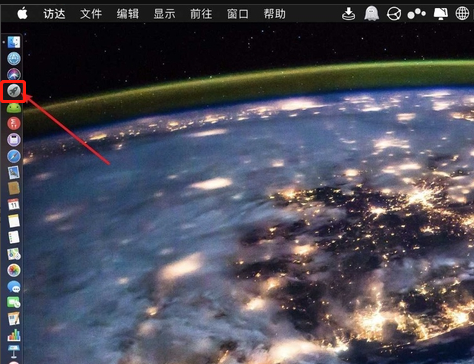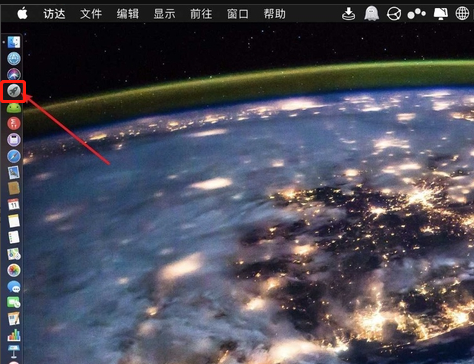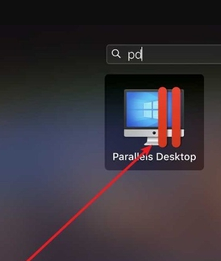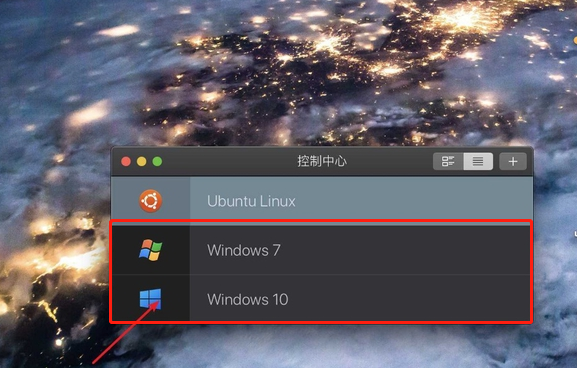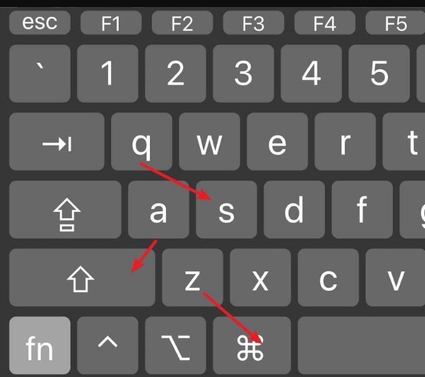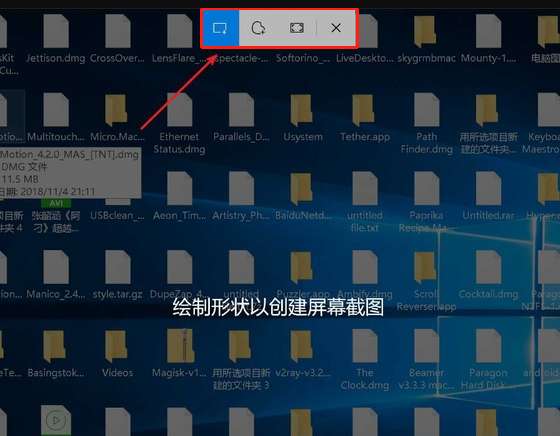Warning: Use of undefined constant title - assumed 'title' (this will throw an Error in a future version of PHP) in /data/www.zhuangjiba.com/web/e/data/tmp/tempnews8.php on line 170
苹果电脑windows系统截屏要怎么做
装机吧
Warning: Use of undefined constant newstime - assumed 'newstime' (this will throw an Error in a future version of PHP) in /data/www.zhuangjiba.com/web/e/data/tmp/tempnews8.php on line 171
2021年04月02日 13:34:00
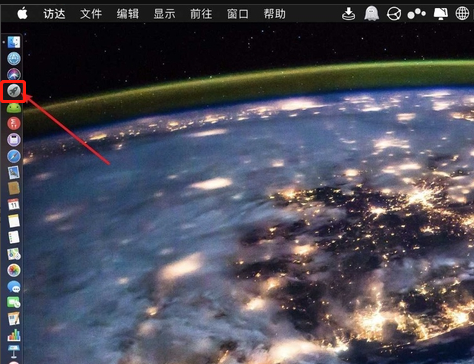
我们在用苹果电脑的时候也会给它装上windows系统,那么大家又知道在windows系统下苹果电脑要怎么截图吗?针对这个问题小编在下文分享一下参考方法吧。
1、首先我们在桌面点击启动台。
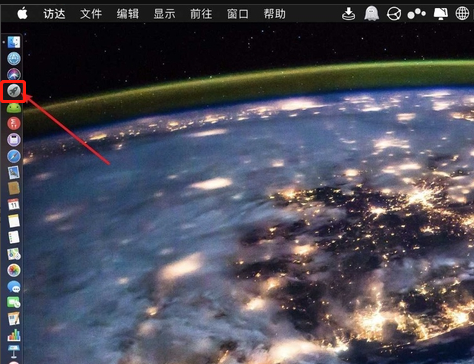
2、接着我们点击开控PD即可。
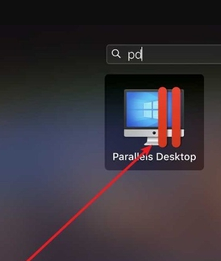
3、来到选项窗口中,我们选择windows10系统。
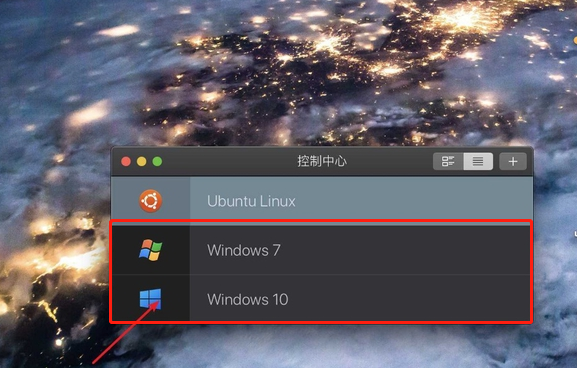
4、接着在键盘按下快捷键:cmmand+shift+s。
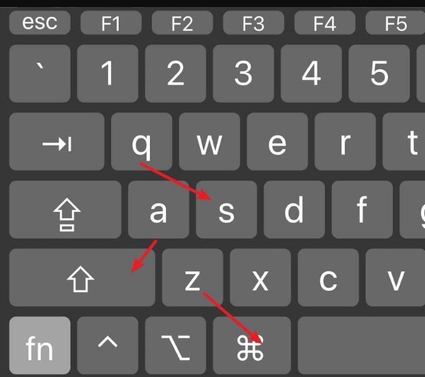
5、之后选择截图类型,一般情况默认是框选。
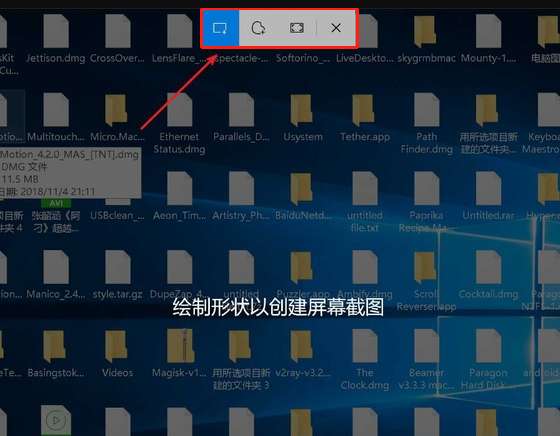
6、接着拖动鼠标即可进行截屏。

7、如果需要截取全屏的时候,可以在按快捷键的时候,选择全屏选项。

上述即为苹果电脑windows系统截屏的方法了,不知道大家学会了没有呢?